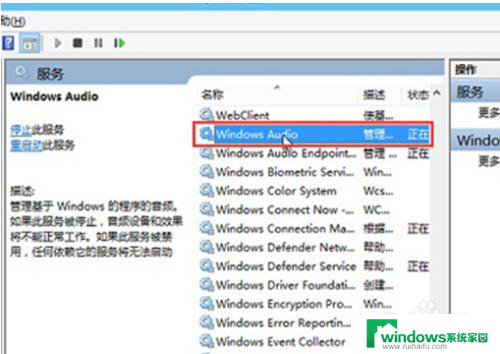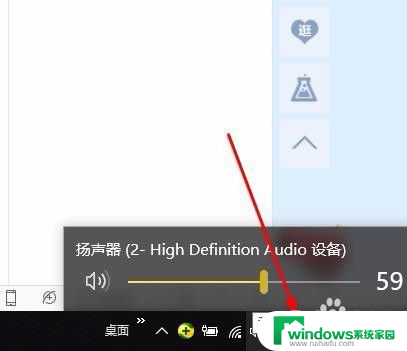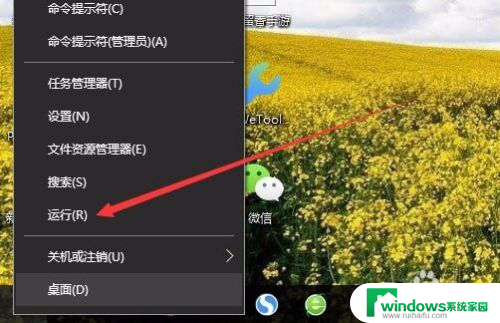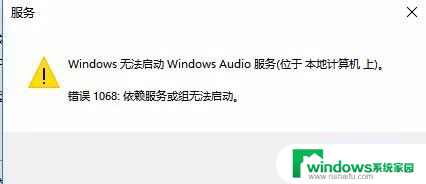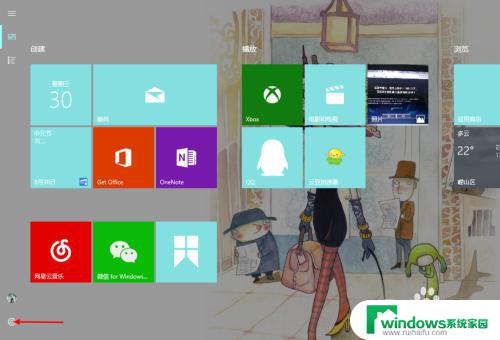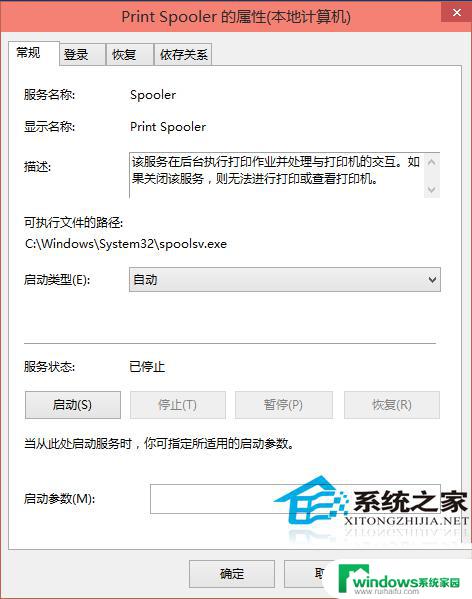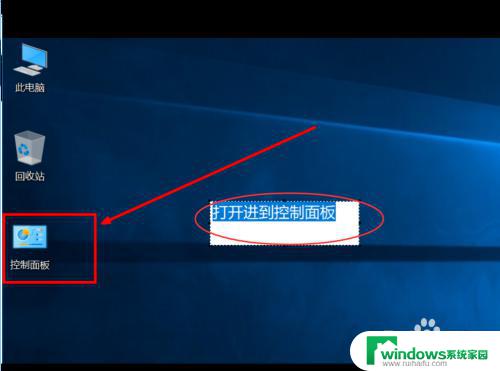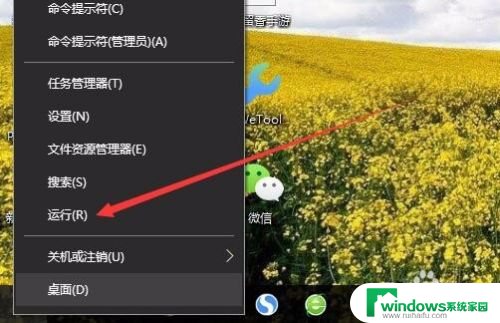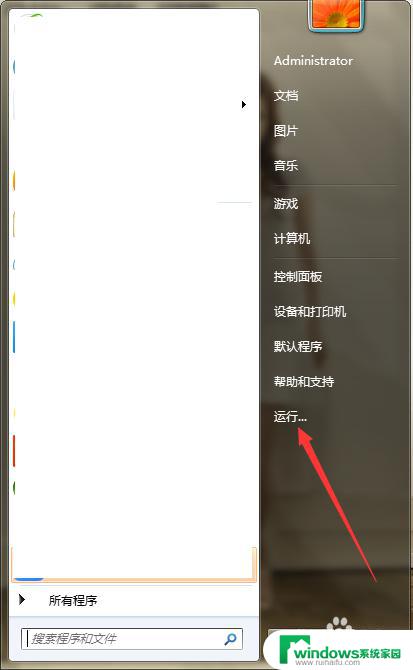win10音频服务未运行怎么弄 win10音频服务未启动怎么办
更新时间:2024-08-08 09:44:08作者:yang
Win10音频服务未运行或未启动的问题是很常见的,可能是由于系统故障、驱动问题或软件冲突等原因导致的,当遇到这种情况时,我们可以尝试重新启动音频服务,检查驱动程序更新,或者卸载最近安装的软件等方法来解决问题。也可以通过系统自带的故障排除工具来诊断并修复音频服务的运行问题。在处理这类情况时,及时有效地解决问题,可以避免影响我们的正常使用体验。
步骤如下:
1.打开win10电脑,发现右下角的音频喇叭有红叉子。显示【音频服务未运行】。那么,怎么解决win10音频服务未运行?
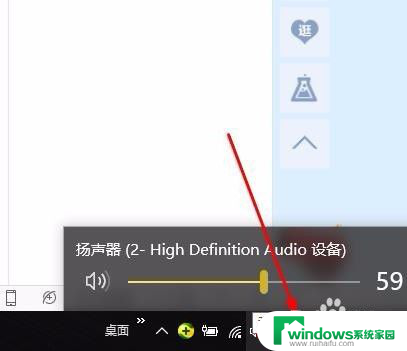
2.单击左下角的开始菜单,右击其中的【文件资源管理器】——【管理】。
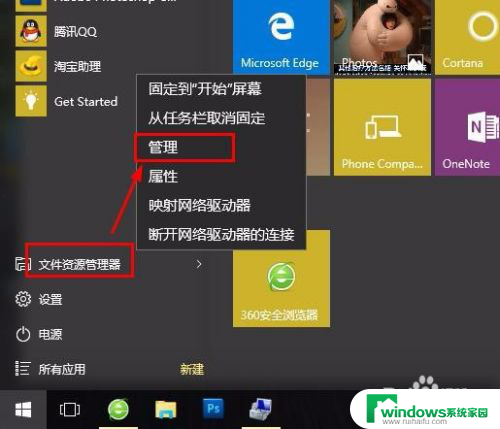
3.选择其中的【服务和应用程序】,双击其中的【服务】。
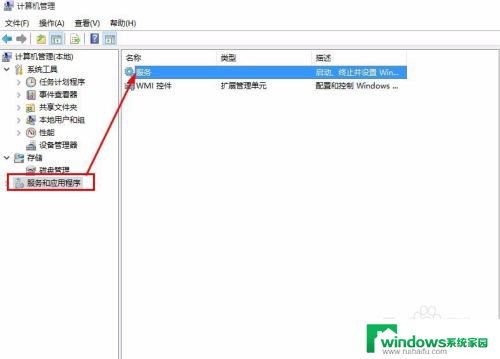
4.找到Windows Audio服务项。双击打开他。
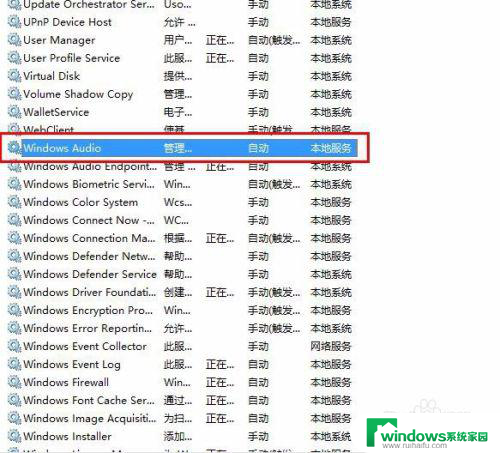
5.启动类型选择【自动】,服务状态点击【启动】。
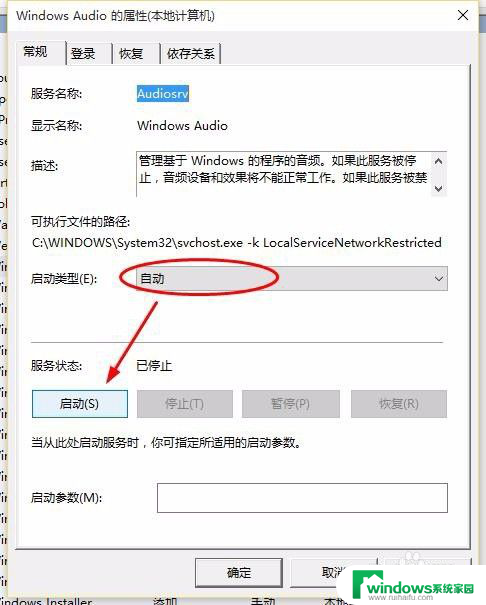
6.启动之后点击【确定】,重启电脑之后生效。
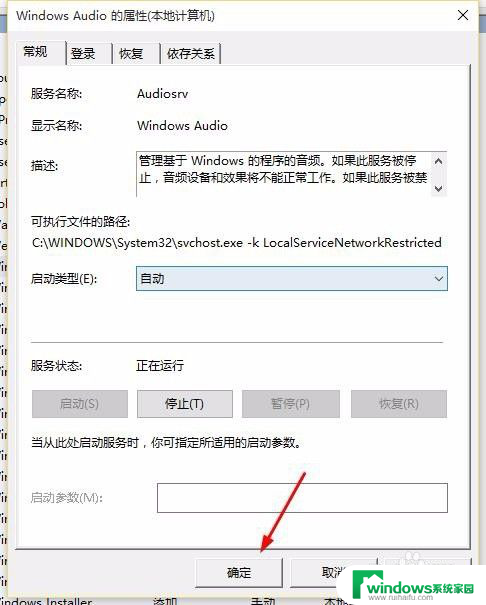
以上就是win10音频服务未运行的全部内容,如果有不清楚的用户可以参考以上步骤进行操作,希望对大家有所帮助。